《博德之門 3》是跨平台的嗎?還沒有

經過一番炒作和期待,《博德之門 3》已經發布。但是,在進入遊戲之前,許多玩家會想知道它是否
許多 Windows 7、8 和 8.1 用戶在將 Windows 版本升級到 Windows 10 時都面臨一些問題。其中,最常見的一個是“現代安裝主機已停止工作”錯誤,該錯誤是由於錯誤等問題而發生的系統配置或升級過程中的問題。
如果您在將系統升級到 Windows 10 時還遇到現代安裝主機已停止工作問題,那麼本文將幫助您解決問題,以便您將 PC 改進到更好的版本。

當然,與其他 Windows 7、8 或 8.1 用戶一樣,您希望將您的 Windows 機器更新到 Windows 10,因為它更先進、更有益。但不幸的是,您在這樣做時會遇到一些障礙。您並不孤單,因為這已成為當今的普遍問題。在繼續尋找解決方案之前,我們應該首先對此有所了解。因此,讓我們從了解“現代安裝主機已停止工作錯誤是什麼?”開始。第一的。
現代安裝主機 (SetupHost.exe)是一個自解壓存檔和安裝程序,您可以在C:$ Windows.Bt源文件夾中找到它。每次用戶登錄以在其父windowsstoresetupbox.exe的上下文中執行具有本地用戶權限的進程時,它都會作為計劃任務運行。
在您的 PC 升級到 Windows 10 時需要它。但是當它由於某種原因失敗時,就會發生此錯誤,並且升級過程會停止。通常,用戶選擇升級 PC 32 Windows 10 Beta 版的三種常見方式。
1.第一種方法是使用可引導的 VSB 或 DVD(推薦方法)。
2.第二種方法是使用 Windows 更新升級您的 Windows。
3.升級windows的第三種方法是使用媒體創建工具。
但是在執行這三種方法中的任何一種時,都會彈出錯誤“Modern Setup Host has Stopped Working”,然後中止升級過程。
內容
解決現代安裝主機已停止工作錯誤的方法
要停止現代設置主機已停止工作錯誤,我們有 10 種方法,您可以根據自己的情況選擇任何方法。
解決方案 1:檢查可用硬盤空間
導致此錯誤的原因之一可能是系統分區上的可用空間較少。您應該為您的應用程序和數據提供至少 15 GB 以上的額外存儲空間,因為 Media Creation Toolkit 本身需要 8 GB 來下載更新,而且升級後您還需要一些額外空間用於應用程序。
因此,檢查您機器上的可用硬盤空間並刪除所有不必要的數據,這將在一定程度上增加您的系統內存。除此之外,您還可以將數據備份到外部存儲設備、U 盤、雲存儲等。
如果你不知道如何備份,那麼你可以穀歌然後按照這個方法。因此,通過刪除所有不必要的數據來釋放一些額外的空間可以幫助您擺脫現代設置主機已停止工作的問題。
解決方案 2:準備 Windows PC 進行升級
這種方法非常有效,但也顯示出一些耗時。這僅與 Windows 7、Windows 8 和 Windows 8.1 兼容。如果您的 Windows 版本是 XP,那麼您可以跳過此方法。
此方法禁用與 Microsoft 無關的服務、禁用啟動程序以及更改區域 Windows 設置。這些更改將消除由於系統衝突而引發的潛在問題。
首先,您需要禁用與 Microsoft 無關的服務。為此,請按照以下步驟操作:
第 1 步:首先,按住Windows 徽標 並按 R,然後鍵入msconfig 並按 Enter。

第 3 步:現在您處於系統配置中,您必須選擇服務。之後,從左下角單擊隱藏所有 Microsoft 服務。

第 4 步:最後,從右下角點擊 Disable all。然後,單擊應用並按確定。無需禁用所有啟動程序
對於 Windows 7 用戶
第 1 步:首先,按住Windows 徽標 並按 R。

第 2 步:之後,鍵入 msconfig 並按 Enter 鍵 打開系統配置,然後選擇啟動選項卡。

第3步:然後,單擊 右下角的全部禁用,然後單擊 應用 ,然後 單擊確定。

第 4 步:最後,重新啟動 您的 Windows 機器。
第 5 步:然後,運行 Windows 升級。
對於 Windows 8 和 8.1 用戶
第 1 步:首先,按住Windows 徽標 並按 R。

第 2 步:然後,鍵入 msconfig 並按 Enter 打開System Configuration並選擇Startup 選項卡,然後單擊 Open Task Manager。

第 3 步:之後,再次選擇啟動選項卡並禁用所有應用程序,方法是右鍵單擊應用程序。
第4步:現在,您可以關閉任務管理器並重新啟動您的PC。
第 5 步:最後,運行 Windows 升級。
注意:第三步需要更改區域設置。您可以通過控制面板執行此操作。
對於 Windows 7 用戶
第1 步:首先,按住Windows 徽標 並按 R。

第2步:之後,輸入控制面板並按Enter鍵打開控制面板。
第 3 步:現在,您可以選擇 按類別查看。
第 4 步:然後,單擊 時鐘、語言和區域。

第 5 步:之後,單擊 區域和語言,然後選擇位置選項卡。

第 6 步:在 當前位置下,選擇您的國家/地區。

第7步:然後選擇 鍵盤和語言,然後單擊更改鍵盤。
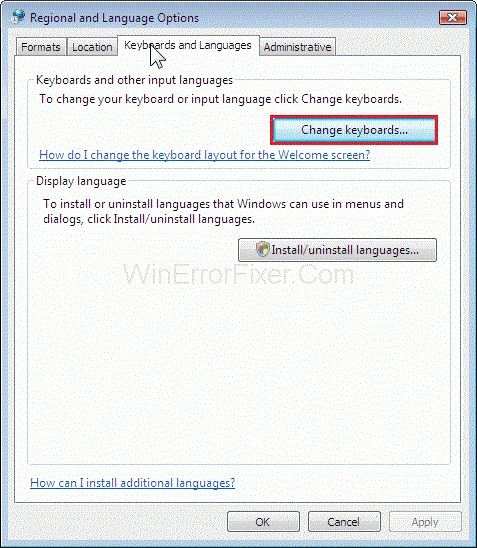
第 8 步:現在,選擇常規選項卡。並在默認輸入語言下選擇英語(美國)。
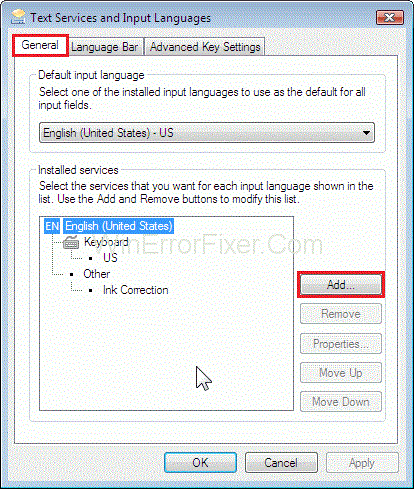
第 10 步:現在,單擊 應用 ,然後單擊確定,然後關閉控制面板。
第 11 步:最後,重新啟動 您的 Windows 機器,然後運行 Windows 升級。
對於 Windows 8 和 8.1 用戶
第 1 步:首先,按住Windows 徽標 並按 R。
步驟2:然後,鍵入控制面板 並按 Enter鍵 打開控制面板。

第 3 步:之後,選擇 按類別查看。
第 4 步:現在,單擊 時鐘、語言和區域,然後單擊區域,然後單擊選擇 位置選項卡。

第 5 步:在主頁下, 位置選擇您所在的國家/地區。
第 6 步:然後,單擊 應用 ,然後單擊確定。
第 7 步:在Clock、Language 和 Region下,單擊Language 以添加另一種語言。

第 8 步:現在,單擊添加語言。
第9步:之後,選擇英文 並單擊打開。

第 10 步:然後,選擇您的語言(例如:俄語)並單擊添加。

第 11 步:在語言下,選擇您以前的語言,然後選擇刪除。

第 12 步:然後,關閉控制面板,然後重新啟動 您的 PC。現在您可以升級到 Windows 10。
第13步:最後,啟用服務、啟動程序和區域更改設置。
解決方案 3. 創建可啟動 USB 並將您的機器升級到 Windows 10
您還可以使用可啟動的 USB 閃存驅動器將您的 PC 升級到 Windows 10。為此,首先,創建可啟動媒體。您可以使用“Rufus”程序,這是一個用於創建可啟動媒體的小型實用程序。之後,重新配置您的 BIOS 和 UEFI,以便您的機器可以從 USB 閃存驅動器啟動。為此,您需要先按F2鍵進入 BIOS,然後選擇引導順序。
然後,將您的 USB 放在頂部作為第一個啟動設備。然後,單擊保存更改,最後重新啟動系統以強制執行這些更改。現在您可以使用 USB 啟動系統,然後您可以升級您的 Windows。
解決方案 4. 運行磁盤清理並刪除 $Windows.~WS 文件夾
磁盤清理是集成到 Windows 中的實用程序,它有助於從硬盤中刪除不必要的文件(這反過來有助於提高系統速度)。
因此,您可以先在系統中運行磁盤清理,然後刪除 $Windows.~WS 文件夾。$Windows.~WS 是您在開始將 PC 升級到 Windows 10 的過程時將看到的兩個隱藏文件夾之一。這樣做,您的問題將得到解決,並且不會再次彈出錯誤。
解決方案 5. 通過運行 Setupprep.exe 恢復升級
如果上述方法對您不起作用,那麼您可以嘗試此方法,因為此方法對許多其他用戶都有效。在此方法中,首先需要啟動升級過程,同時需要運行 setupprep.exe 文件,該文件將恢復上一次操作,而不是完全重新啟動。以下步驟將指導您執行相同操作:
步驟 1:首先,使用Media Creation Toolkit 通過 Windows運行Windows 升級。
第 2 步:出現錯誤後, 關閉 Windows 更新或媒體創建工具。
第 3 步:按住Windows 徽標 並按 R。

第 4 步:然後鍵入以下內容:
C:\$Windows.~WS\Sources\Windows\sources\setupprep.exeC:\$Windows.~WS\Sources\Windows\sources\setupprep.e
然後,按 Enter 繼續 Windows 升級
步驟 5:最後,等到 Windows 完成升級。
很可能,這將解決您的問題。另請記住,此過程與Windows 7、Windows 8 和 Windows 8.1 兼容。
解決方案 6:使用 DISM 修復 Windows
對於此方法,我們建議您使用工具 DISM(部署映像服務和管理),它是 Windows ADK(Windows 評估和部署工具包)的一部分。基本上,此工具將幫助您安裝 Windows 映像文件 (install.wim) 和映像服務,包括安裝、卸載、配置和 Windows 更新。因此,下載此工具並按照程序(來自 google)修復 Windows 並將機器升級到 Windows 10。
解決方案 7:運行系統文件檢查器
系統文件檢查器 ( SFC ) 是集成到 Windows 中的命令行實用程序,用於檢查系統文件損壞情況。如果發現任何問題,證監會會自動修復它們。
但要使用 SFC 實用程序,您必須是運行控制台會話的管理員。此外,它還包括SCANNOW,這將進一步幫助診斷和修復系統的其他問題。因此,它還將通過解決這個現代設置問題來幫助您。
解決方案 8:安裝或升級顯卡驅動器
您還可以嘗試通過在系統中安裝或更新顯卡驅動程序來消除此現代設置主機已停止工作錯誤。如果你足夠幸運,那麼這將解決你的問題,然後你可以升級你的 Windows。
解決方案 9:將用戶文件夾移動到默認位置
如果您將用戶文件夾更改為其他位置,也可能會出現此問題。如果是這種情況,那麼您可以再次將您的用戶配置文件文件夾更改為默認位置 C:\Users\YourUserProfile,這樣您的問題就會得到解決。現在您可以將您的 PC 升級到 Windows10。
解決方案 10:全新安裝窗口 10
此方法明確適用於 Windows XP 用戶,因為他們的操作系統不是以支持直接升級到 Windows 10 的方式構建的。因此,乾淨安裝是第一次檢查您的主板是否支持 Windows 10 更新的最佳方法。其次,記下您當前正在使用的所有應用程序,以便在升級後重新安裝它們。
建議您將所有數據備份到外部存儲或 USB 閃存驅動器中,因為乾淨安裝會刪除您的所有數據。因此,請記住這些要點,然後重新安裝 Windows 10。它一定會解決您的問題。
另請閱讀
結論
“現代安裝主機已停止工作”錯誤消息可以使用本文上面提到的方法非常快速地解決。您需要一些耐心,然後您可以通過任何方法處理此問題。
請記住始終備份您的基本數據,這樣無論您的計算機發生什麼,都不會影響您的數據。希望本文對您有所幫助,您現在可以將測試版 Windows 升級到更好的 Windows 10 版本。
經過一番炒作和期待,《博德之門 3》已經發布。但是,在進入遊戲之前,許多玩家會想知道它是否
您的控制器連線有問題嗎?您已準備好開始遊戲,但如果不使用控制器,遊戲就結束了。你不是唯一的遊戲玩家
您是否一直在尋找一種無需在《暗黑破壞神 4》中重新創建新角色即可修改玩家構建的方法?嗯,你很幸運。遊戲可以讓你
無論您使用哪種設備,螢幕亮度設定都是至關重要的功能。但獲取亮度等級尤為重要
閻魔是遊戲中的詛咒武士刀之一,具有傳奇地位。在“Blox Fruits”開放世界中揮舞如此強大的武器將為您提供
Windows作業系統中的網路介面卡是確保網路連線順利運作的重要裝置。由於網路適配器接收
即使您已經使用 Windows 很長時間,您可能偶爾會遇到需要專家協助的挑戰。無論你面對的是
沒有什麼比被鎖在網路網路之外更令人沮喪的了。如果您沒有寫下密碼,您將面臨失去存取權限的風險
這是 Windows 8 和 10 的 Windows 桌布位置,因此您可以在其他裝置或舊版的 Windows 上使用這些高解析度影像。
如果您想使用 Windows 10 電腦拍照,則需要先測試相機功能。無論您只是想自拍一些
一旦您的電腦開始變得緩慢,就表示您需要釋放一些空間。通常,刪除臨時檔案是一個很好的起點。
Windows 10 上的电影和电视应用程序快捷方式汇总,Windows 10 上的电影和电视应用程序快捷方式汇总为您带来绝佳的体验。或许
如何修复 Windows 版 Discord 上的消息加载失败错误,如果您无法阅读其他人写的内容,那么 Discord 就不好玩了。以下是修复消息错误的方法
如何在Windows 11桌面上显示“这台电脑”图标,在使用Windows 11的过程中,很多用户需要访问“这台电脑”(管理)。
如何快速查找Windows注册表中的信息,您是否觉得在Windows注册表中查找信息很难?以下是查找注册表的快速方法
如何限制 Windows 10 上登录尝试失败的次数。限制 Windows 10 上密码登录尝试失败的次数有助于提高计算机安全性。就是这样
如何在 Windows 中创建虚假错误消息,Windows 可以提供一些非常有创意的错误消息,但是您为什么不尝试创建自己的内容供他们取笑呢?
在 Windows 11 中打开 Windows 工具的方法、Windows 管理工具或 Windows 工具在 Windows 11 上仍然有用。以下是如何在 Windows 11 中查找 Windows 工具。
如何修复 Windows Quick Assist 无法工作错误,Windows Quick Assist 可帮助您轻松连接到远程 PC。然而,有时它也会产生错误。但,
如何将 Word、Excel 和 PowerPoint 文件固定到 Windows 11 任务栏上相应的应用程序图标,如何将 Office 文件固定到 Windows 11 上的任务栏图标?邀请


















